5 طرق لاستكشاف الأخطاء وإصلاحها عند تعطل مفتاح Windows
يعد مفتاح Windows اختصارًا أساسيًا يقوم بالأشياء من تلقاء نفسه، اضغط عليه لفتح قائمة ابدأ ويعمل مع مفاتيح أخرى للسماح لك بالتبديل بين التطبيقات،
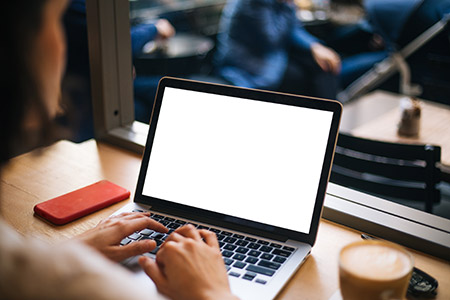
صورة للتوضيح فقط - iStock-agrobacter
واستخدام أجهزة سطح المكتب الافتراضية، وغيرها من الأمور مع مفاتيح Alt و Ctrl و Fn، ومن الصعب إنجاز العمل بالطريقة المعتادة إذا كان مفتاح Windows الخاص بك لا يعمل.
وهنا نرصد لك وفقا لما ذكره موقع "business insider"، خطوات استكشاف الأخطاء وإصلاحها لاستعادة مفتاح Windows إلى التشغيل الكامل.
إذا كنت بحاجة إلى استخدام مفتاح Windows لشيء ما ولم يكن لديك الوقت لاستكشاف المشكلة وإصلاحها في الوقت الحالي، فيمكنك تمكين لوحة المفاتيح على الشاشة كحل سهل.
ويمكنك تشغيل لوحة المفاتيح بالضغط على Win + Ctrl + O ، ولكن من الواضح أن ذلك لن يعمل بدون مفتاح Windows.
بدلاً من ذلك، ابحث عن "لوحة المفاتيح" في الزاوية اليسرى السفلية من Windows واختر لوحة المفاتيح على الشاشة عندما تراها في نتائج البحث.
يجب أن يعمل مفتاح Windows الذي يظهر على الشاشة ما لم يتم تعطيل مفتاح Windows بواسطة تطبيق أو أداة مساعدة أو بعض الميزات الأخرى.
تم تصميم وضع الألعاب لتحسين جهاز الكمبيوتر الخاص بك للألعاب عن طريق تعطيل ميزات وعمليات معينة، مما يمنحك معدل إطارات أكثر سلاسة.
لكن في بعض المواقف، يمكن أن يتسبب وضع اللعبة في حدوث تعارض مع لوحة المفاتيح، وللقضاء على هذا كاحتمال، يمكنك تعطيله مؤقتًا.
اضغط فوق Start (ابدأ) ثم Settings (الإعدادات)، واضغط فوق الألعاب، وأخيرا اضغط فوق وضع اللعبة وقم بإيقاف تشغيل هذه الميزة عن طريق تمرير الزر إلى اليسار.
يحب اللاعبون تعطيل مفتاح Windows حتى لا يضغطوا عليه عن طريق الخطأ أثناء اللعب، مما قد يخرجهم من اللعبة إلى قائمة ابدأ أو شاشة إدارة النافذة.
إذا كانت لديك لوحة مفاتيح مخصصة للألعاب، فمن المحتمل أن يكون هناك زر قفل على لوحة المفاتيح أو في برنامج إعداد سطح المكتب بلوحة المفاتيح لتعطيل مفتاح Windows.
إذا لم يكن لديك لوحة مفاتيح للألعاب، فلا يزال من الممكن تعطيل مفتاح Windows باستخدام تطبيق تابع لجهة خارجية، وتتضمن بعض التطبيقات الأكثر شيوعًا التي يجب البحث عنها WinKill وWKey Disabler.
تأكد من عدم وجود الكثير من الأوساخ أو الحطام تحت مفتاح Windows بحيث يمنع المفتاح من العمل بشكل صحيح، وتعد أسهل طريقة للقيام بذلك هي تنظيف الأوساخ برفق من حول وتحت غطاء المفتاح.
يمكنك أن تضغط فوق ابدأ، ثم الإعدادات، وابحث عن "مدير الجهاز"، واضغط فوق إدارة الأجهزة عندما تراها في نتائج البحث.
قم بتوسيع قسم Keyboards (لوحات المفاتيح)، واضغط بزر الماوس الأيمن فوق لوحة المفاتيح واختر تحديث برنامج التشغيل، ثم اختر البحث تلقائيًا عن برامج التشغيل وانتظر حتى يقوم Windows بتحديث لوحة المفاتيح.
من هنا وهناك
-
هل ستكون النظارات الذكية جزءًا من حياتنا اليومية؟
-
في ظل الانقطاعات المتكررة لمنصة إكس .. مالك المنصة ايلون ماسك: هجوم إلكتروني ضخم
-
مركبة تابعة لسبيس إكس تنفجر والحطام يتساقط مجددا فوق الكاريبي
-
مصدر: أمريكا تبحث حظر (ديب سيك) الصيني في الأجهزة الحكومية
-
اتفاقية شراكة بين الكويت ومايكروسوفت لإنشاء مركز بيانات الذكاء الاصطناعي
-
إطلاق نسخة تجريبية من محرك بحث جوجل تعمل بالذكاء الاصطناعي
-
قريبًا.. واتساب سيتوقف عن العمل نهائيًا على هذه الأجهزة
-
إنستجرام تؤجل طرح تطبيقها المنافس لـCapCut
-
أبل تطرح جهاز آيباد جديدا مزودا بالذكاء الاصطناعي
-
موقع: سوفت بنك تجري محادثات لاقتراض 16 مليار دولار لتمويل الذكاء الاصطناعي
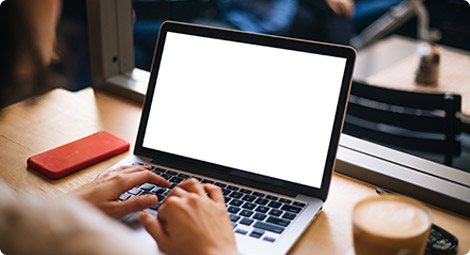


















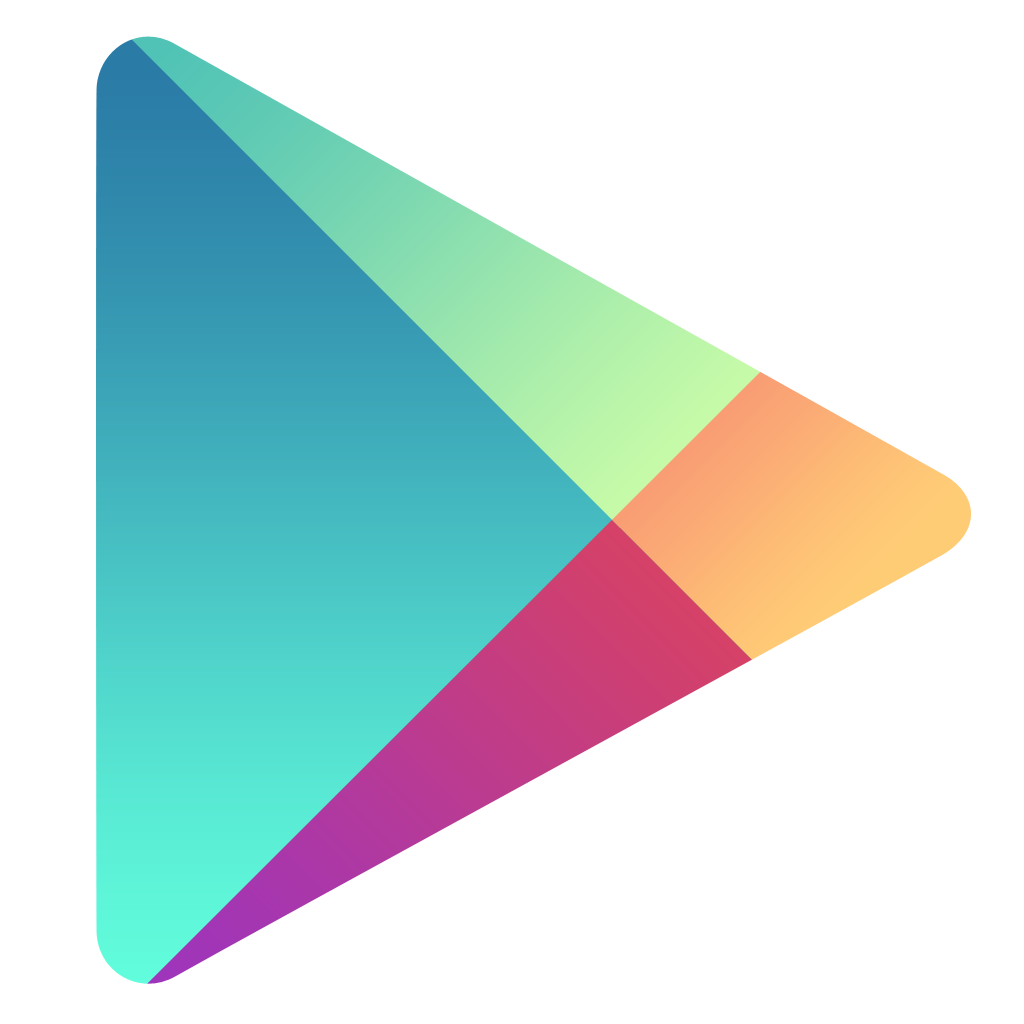
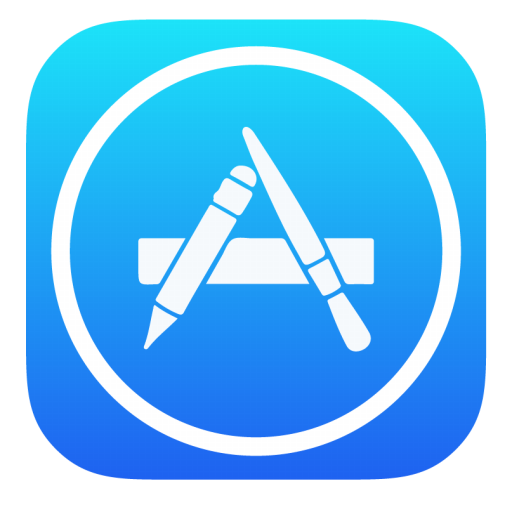
أرسل خبرا